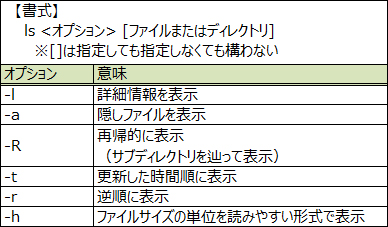今回紹介するのは以下
・ディレクトリとパスについて
・ディレクトリ内を表示するコマンド「ls」
■ディレクトリとパスについて
・通常、各ユーザーが自由に利用可能なディレクトリが作成されるディレクトリはどれか。
→/home
・ホームディレクトリの説明として正しいものはどれか。二つ選べ。
→ユーザーがログインしたときのカレントディレクトリである。
→ユーザーが自由にファイルやディレクトリなどを作成できるディレクトリである。
・デフォルトで、ユーザー「ping-t」のホームディレクトリを示すものはどれか。
→/home/ping-t
→~ping-t(※「~(チルダ)」はホームディレクトリを意味します)
・カレントディレクトリを確認するためのコマンドはどれか。
→pwd
・カレントディレクトリが「/usr/share/man」のとき、相対パス「../info」が示すディレクトリはどれか。
→/usr/share/info
・カレントディレクトリが「/home/user01」の時、「cd subdir1/dir001」を実行したら実行後のカレントディレクトリはどこか。
→/home/user01/subdir1/dir001
■ディレクトリ内を表示するコマンド「ls」
・ls <オプション> [ファイルまたはディレクトリ]
→詳細を表示:-l
→隠しファイルを表示:-a
→サブディレクトリを辿って再帰的に表示:-R
→更新した時間順に表示:-t
→逆順に表示:-r
→ファイルサイズの単位を読みやすい形式で表示:-h
例:ファイルの詳細情報を表示。
→ls -l
例:カレントディレクトリにあるファイル「file」の詳細を確認する。
→ls -l file
→ls -l ./file
例:カレントディレクトリにあるファイルを隠しファイルを含めて表示。ただしファイルの詳細情報は表示しない。
→ls -a
例:アルファベット順(降順)でサブディレクトリも含めてリストを表示。
→ls -Rr(※Rでサブディレクトリを表示、rで逆順に表示)
例:更新日時順にファイルをリスト表示。
→ls -tl